Comment rendre les autres propriétaires de fichiers et dossiers dans Google Drive
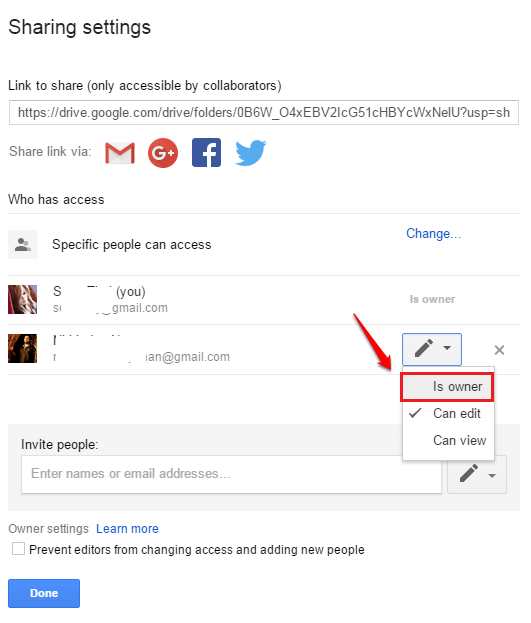
- 4680
- 222
- Maëlle Perez
Comment transférer la propriété des fichiers et dossiers dans Google Drive:- Disons que vous êtes un développeur d'applications dans une entreprise. Votre entreprise utilise Google Drive pour stocker ses données. Vous enregistrez tous vos fichiers d'application dans votre lecteur et le partagez avec vos collègues, puis un jour vous décidez de quitter l'entreprise. Mais le propriétaire des fichiers et des dossiers que vous avez créés est toujours vous. En partant, vous devez transférer la propriété de ces fichiers et dossiers à quelqu'un d'autre dans votre entreprise. C'est à ce moment que la fonction de transfert de propriété de Google Drive est utile. Il pourrait également y avoir d'autres situations lorsque vous voudriez transférer la possession de fichiers / dossiers à quelqu'un d'autre. Les étapes ci-dessous décrivent comment vous pouvez facilement transférer la propriété des fichiers et dossiers Google Drive avec un très peu d'étapes.
ÉTAPE 1
- Accédez à l'application Web Google Drive et connectez-vous avec vos informations d'identification Google. Une fois connecté, trouvez le fichier / dossier que vous souhaitez transférer la propriété. Comme ensuite, cliquez sur le Partager icône dans la partie supérieure de l'écran si le fichier ou le dossier n'est pas déjà partagé. S'il est déjà partagé, vous pouvez tout de suite passer à l'étape 4.
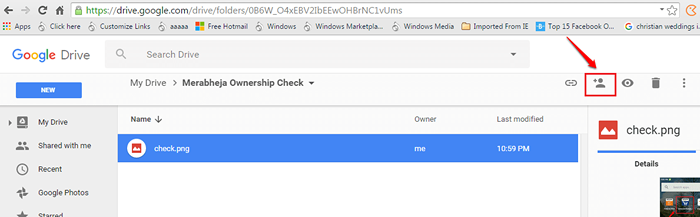
ÉTAPE 2
- Dans l'écran de partage, entrez l'ID e-mail de la personne à qui vous souhaitez transférer la propriété du fichier / dossier.
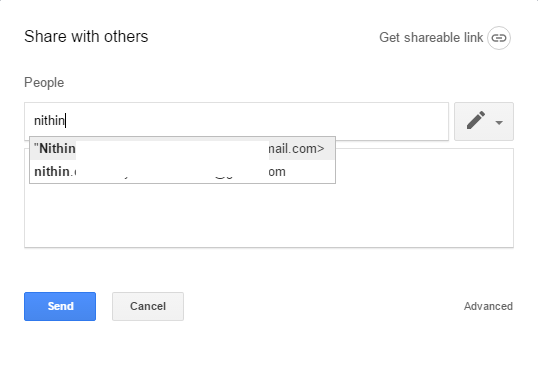
ÉTAPE 3
- Une fois l'ID e-mail entré, appuyez sur le Envoyer bouton pour leur envoyer un courrier contenant un lien pour accéder au fichier ou à un dossier partagé.
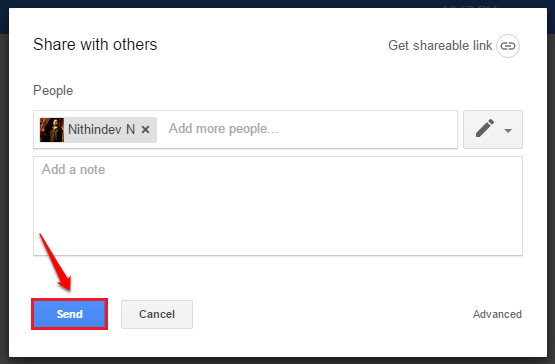
ÉTAPE 4
- Une fois le fichier ou le dossier partagé, cliquez sur le Partager icône encore une fois.
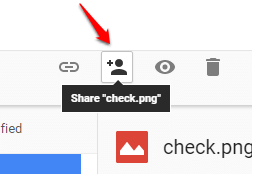
Étape 5
- Comme ensuite, cliquez sur le Avancé lien comme indiqué dans la capture d'écran ci-dessous.
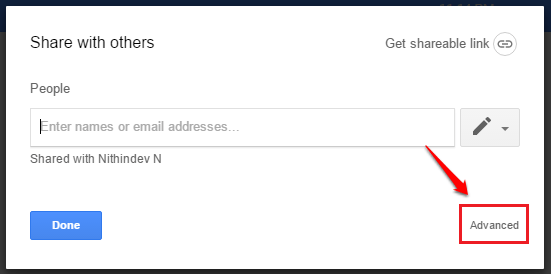
Étape 6
- Maintenant, trouvez la personne à qui vous souhaitez transférer la propriété du dossier dans le cadre de la section Qui a accès. Cliquez sur le menu déroulant associé au Modifier icône. Choisir Son propriétaire à partir de la liste des options.
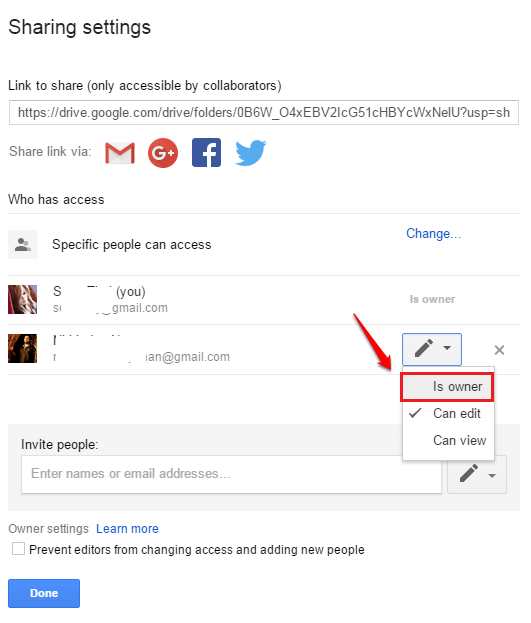
Étape 7
- Frapper le Sauvegarder les modifications bouton une fois que vous avez terminé.
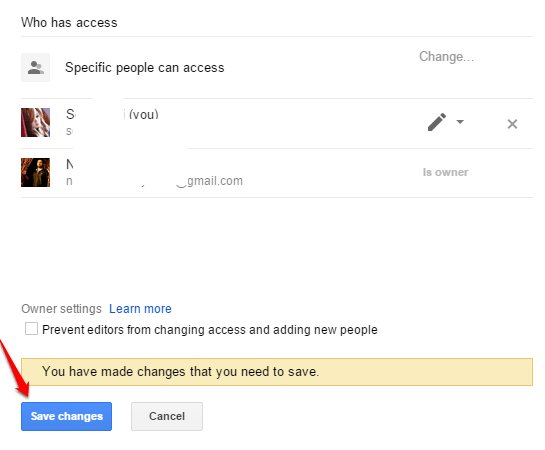
Étape 8
- On vous demandera une confirmation à l'étape suivante. Une fois que vous avez transféré la propriété, l'autre personne deviendra le propriétaire. Cette personne peut supprimer votre accès au fichier / dossier. Alors cliquez sur le Oui bouton uniquement si vous êtes sûr de transférer la propriété. C'est ça. Nous avons tous fini.
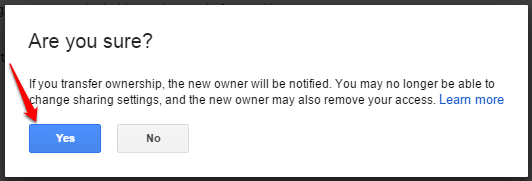
Ne vous inquiétez pas du transfert de propriété des fichiers et des dossiers stockés dans Google Drive. J'espère que vous avez trouvé l'article utile. Veuillez laisser de côté vos suggestions ou commentaires dans la section des commentaires ci-dessous.
- « Comment changer le taux de parole du texte Android en entrée de la parole
- Comment utiliser la fonction d'appel vidéo WhatsApp et passer des appels vidéo »

